팀뷰어 다운로드 설치법
- 꿀팁방출,지식창고/컴퓨터,인터넷
- 2020. 11. 4.
안녕하세요. 냥이 슌이 아빠입니다.
오늘의 포스팅에서는 원격 제어 프로그램인 팀뷰어 다운로드 방법 및 설치법
그리고 팀뷰어를 사용할 때 유의사항에 대해서 알아보도록 하겠습니다.
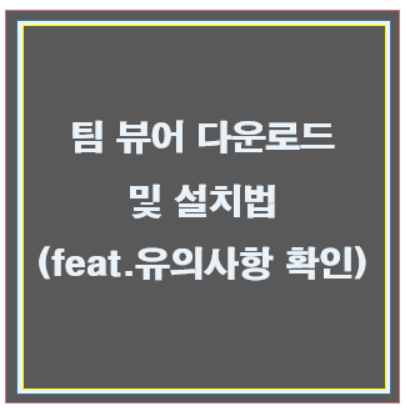
글 목차(글 내용을 클릭하시면 이동하실 수 있습니다.
팀뷰어란 무엇인가?
컴퓨터에 프로그램을 설치 할때 어려움이 있어서 전문가의 원격 도움이 필요한 적 없으셨나요?
최근 코로나등과 같이 사람과의 대면이 어려운 시대, 공간의 제약이 없는 세상에서 집에 있는 내 컴퓨터에 핸드폰으로 접속을 하거나 내 컴퓨터에 문제가 생겨 지인의 도움을 통한 원격 지원이 필요할 때 유용한 프로그램입니다.
팀뷰어를 활용할수 있는 기능은 다음과 같이 3가지 정도 있습니다.
- 데스크톱 공유 하여 사용자가 원격 제어할 수 있게 한다. (컴퓨터의 결함, 장치 결함이 발생할 경우 유용)
- 데스크톱에 있는 자료를 전송할수 있다.(내 컴퓨터에 있는 자료를 전송할 수 있다.)
- 원격으로 가상 회의를 할수 있다.(가상회의를 만들어 회의를 나눌 수 있다.)
- 모바일 OS에서 가능(안드로이드~크롬등 다양한 OS에서 접속할 수 있다.)
 |  |  |
팀뷰어의 장점 중 하나는 호환성이 좋다는 것입니다.
프로그램을 힘들게 설치했지만 해당 운영체제에서 동작을 수행하지 못하면 말짱 꽝인데요.
팀뷰어에서는 다행히 모바일 운영체제인 안드로이드, IOS, windows, 블랙베리, 크롬 등 다양한 운영체제에서
동작이 잘되며 현재 14 버전까지 출시가 되었습니다.
가격은 개인 사용자에게는 무료로 배포되고 있으며 기업 등에게는 유료로 배포되고 있으니 안심하고 사용할 수 있겠습니다.
팀뷰어 다운로드 및 설치 5분 안에 하기
팀뷰어 다운로드 및 설치하는 법은 엄청 간단하게 할 수 있습니다.
먼저 인터넷 포털사이트(다음, 네이버 등)에서 팀뷰어 다운로드라고 검색하셔서 다음과 같은 순서로 클릭해주세요.

팀뷰어 홈페이지에 들어오셔서 중앙에 있는 무료 버전 다운로드를 클릭해주세요.
팀뷰어는 개인용으로 사용하실 때는 무료로 사용 가능하며 기업 등에서는 비즈니스, 프리미엄 등 일정 비용을 지불 하셔야 사용할 수 있습니다.
- 비즈니스 기능 :라인센스 1개로 한 명이 한 번에 많은세션을 사용할수 있음(비용 : 41.250원/1달)
- 프리미엄 기능 : 한번에 1명의 사용자가 1개의 원견세션을 열 수 있음(비용 :78.000/1달)
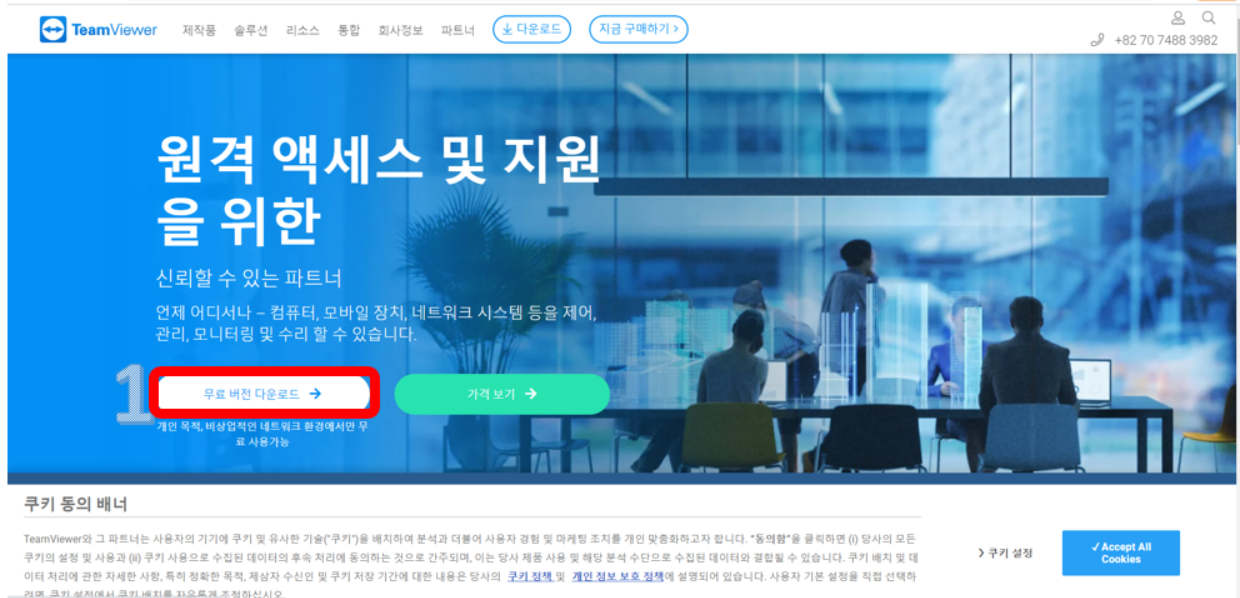
다음 화면처럼 팀뷰어 셋업 파일을 자동으로 다운할 수 있으며 저장 위치를 정하고 저장해주세요.
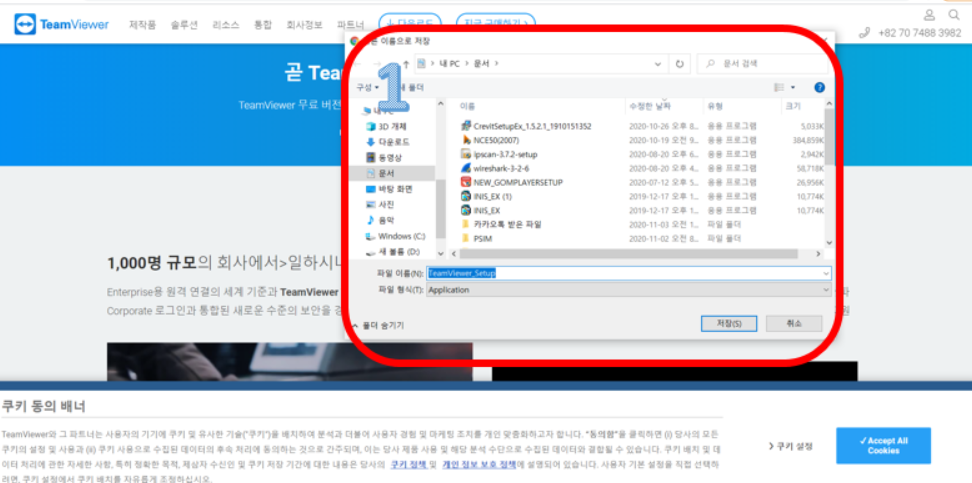
이렇게 다운로드가 완료되면 셋업 파일을 더블클릭해서 파일 열기를 하시고 실행을 눌러주세요.
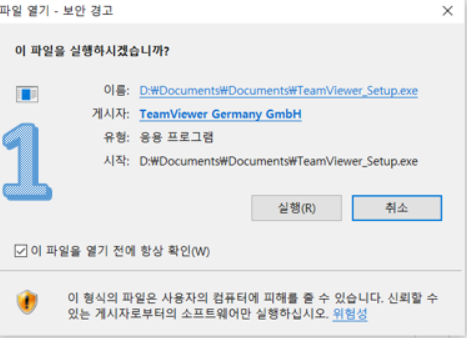
어떻게 하시겠습니까?라고 물어보는데 설치를 클릭하시고 다음을 눌러주세요.
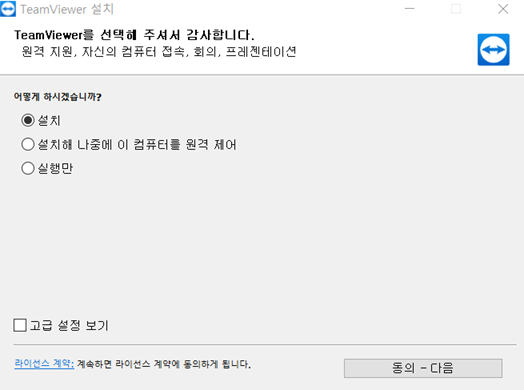
14일의 business 평가판도 사용할 수 있으니 필요에 따라서 클릭해주세요.
비니지스 평가판이 필요 없고 단순 원격제어만 필요하신 분은 2번째 "아니요, 개인 TeamViewer만 필요합니다. "를 눌러주시고 종료를 눌러주세요.
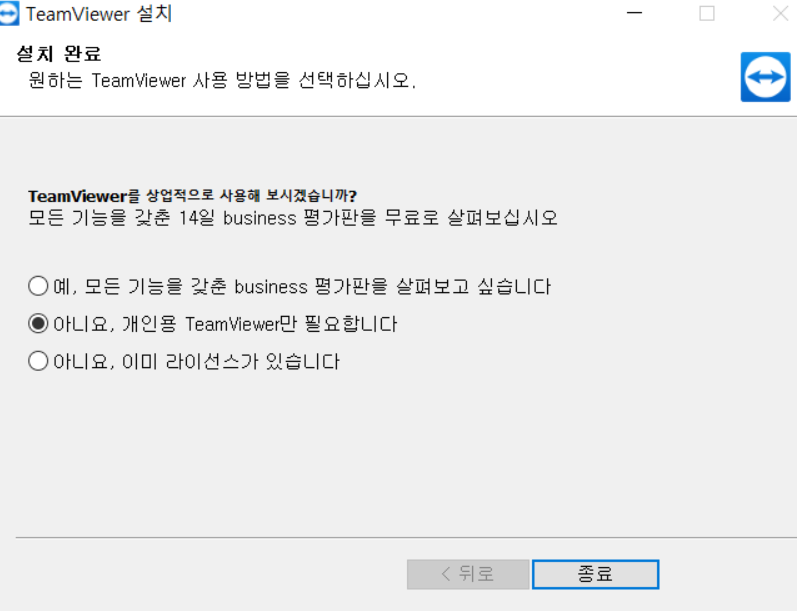
간단하게 설치하는 방법을 알아봤습니다.
이렇게 윈도를 클릭하시면 최근에 추가한 앱에도 TeamViewer이 추가되어 있는 것을 볼 수가 있네요.
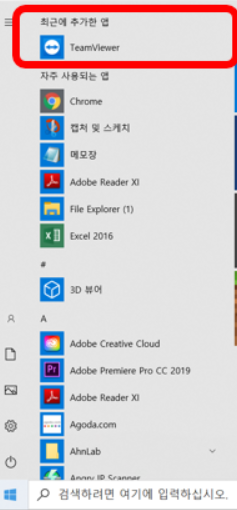
팀뷰어 사용후기 및 사용방법
팀뷰어가 설치되었으면 다음과 같은 화면을 볼수 있습니다.
사용방법에 대해서 간략히 설명해드릴게요.
팀뷰어는 상호 간에 원격을 할 수 있는 프로그램이다 보니 내 데스크톱에 다른 사람이 원격으로 사용하기 위해서는
1번에 위치한 귀하의 ID와 비밀번호를 상대방에 알려주셔야 합니다.
반대로 내가 상대방의 데스크톱에 원격으로 제어할 경우 2번의 파트너 ID를 입력하고 3번 연결을 눌러주세요.
그럼 상대방이 알려주는 비밀번호를 누르셔서 접속하시면 됩니다.
예를 들어 보도록 하겠습니다.
======================================================================
나의 컴퓨터에 문제가 있어 철수가 내 컴퓨터에 접속해야 한다.
나 : 철수야 내 아이디는 123 456 891이고 비밀번호는 12345야
철수 : 파트너 ID에 123 456 891을 적고 연결을 눌러, 비밀번호 창이 나오면 12345를 적고 접속한다.
원격 접속이 되었다.
======================================================================
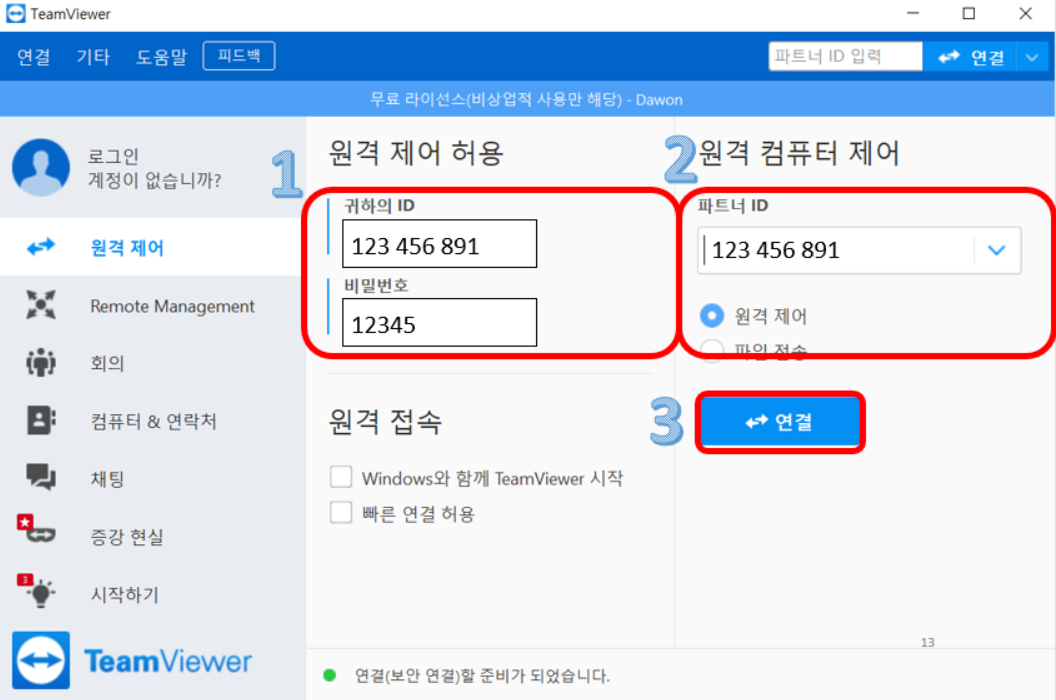
팀뷰어 사용 시 유의사항 확인
팀뷰어는 원격 제어 프로그램이다 보니 해킹 또는 랜섬웨어 등에 취약한 부분입니다.
실제로 한 커뮤니티에서는 팀뷰어 해킹을 당해 금전적 피해를 본 적도 있고요.
그렇기 때문에 귀하의 ID, 비밀번호의 관리를 철저히 해야 합니다.
만약에 웹을 통해서 원격을 할 거리가 아니라고 한다면 LAN MODE를 활용하여 보안을 강화하는 방법도 있습니다.
 |  |  |
공감과 댓글은 슌이에게 큰 힘을 줍니다~~
Posted by SHUN (http://zhsrj0825.tistory.com/)
고양이와 자취방 요리배달인생
고양이와 생활,길고양이 집고양이 적응기,자취요리 배달먹방등등
zhsrj0825.tistory.com